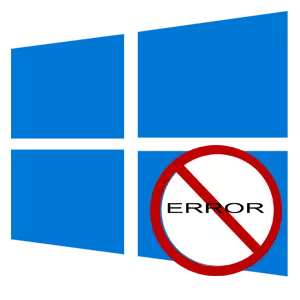
Seperti OS lain, Windows 10 mulai memperlambat dan pengguna menjadi semakin sering memperhatikan kesalahan dalam pekerjaan. Dalam hal ini, perlu untuk memeriksa sistem untuk integritas dan ketersediaan kesalahan yang dapat secara serius mempengaruhi pekerjaan.
Periksa Windows 10 untuk kesalahan
Tentu saja, ada banyak program yang dengannya Anda dapat memeriksa pengoperasian sistem hanya dalam beberapa klik dan mengoptimalkannya. Ini cukup nyaman, tetapi Anda tidak boleh mengabaikan alat bawaan sistem operasi itu sendiri, karena hanya mereka menjamin bahwa Windows 10 tidak akan diterapkan bahkan lebih banyak kerusakan selama koreksi kesalahan dan optimasi sistem.Metode 1: Glaru Utilities
Glaru Utilities adalah paket seluruh perangkat lunak yang memiliki modul dalam komposisinya untuk mengoptimalkan dan memulihkan file sistem yang rusak. Antarmuka berbahasa Rusia yang nyaman membuat program ini asisten pengguna yang sangat diperlukan. Perlu dicatat bahwa Utilitas Glaru adalah solusi berbayar, tetapi setiap orang dapat mencoba versi uji coba produk.
- Unduh alat dari situs resmi dan jalankan.
- Klik tab Modules dan pilih mode tampilan yang lebih ringkas (seperti yang ditunjukkan pada gambar).
- Tekan item "System File Recovery".
- Juga pada tab "Modul", Anda juga dapat membersihkan dan mengembalikan registri, yang juga sangat penting untuk operasi sistem yang benar.
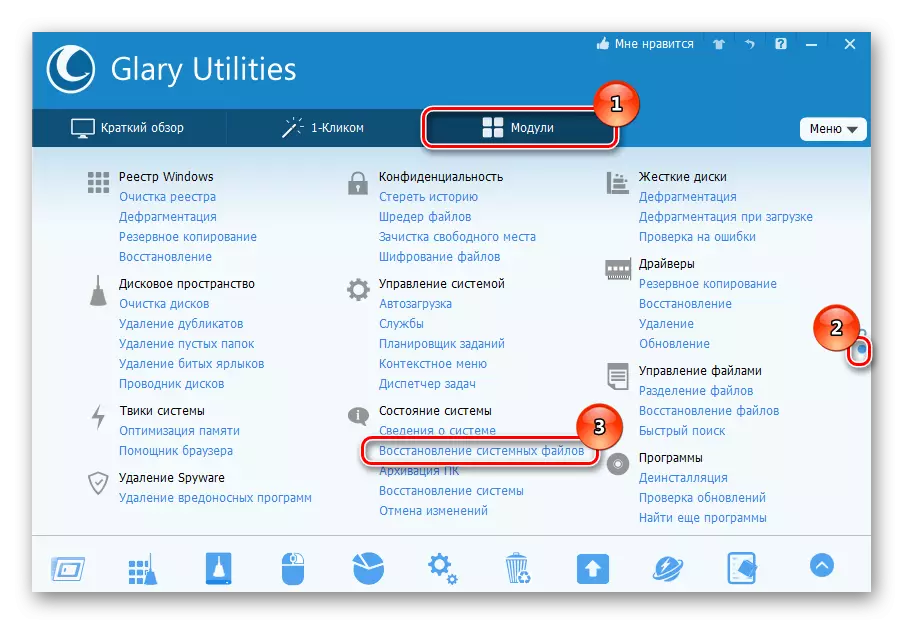
Tetapi perlu dicatat bahwa toolkit dari program yang dijelaskan, seperti produk serupa lainnya, menggunakan fungsi Standard Windov 10 OS yang dijelaskan di bawah ini. Berdasarkan ini, kita dapat menyimpulkan - mengapa membayar pembelian perangkat lunak, jika sudah ada alat gratis yang sudah jadi.
Metode 2: Alat pemeriksaan file sistem (SFC)
SFC atau System File Checker adalah program layanan yang dikembangkan oleh Microsoft untuk mendeteksi file sistem yang rusak dan pemulihannya lebih lanjut. Ini adalah cara yang andal dan terbukti untuk membangun pekerjaan OS. Pertimbangkan bagaimana alat ini berfungsi.
- Buat klik kanan pada menu Mulai dan jalankan dengan Adminasi Admin CMD.
- Ketikkan perintah SFC / SCANNOW dan tekan tombol "Enter".
- Tunggu proses diagnostik. Selama karyanya, program ini melaporkan kesalahan dan cara yang terdeteksi untuk menyelesaikan masalah melalui "Pusat Pemberitahuan". Juga, laporan terperinci tentang masalah yang diidentifikasi dapat ditemukan di file CBS.Log.
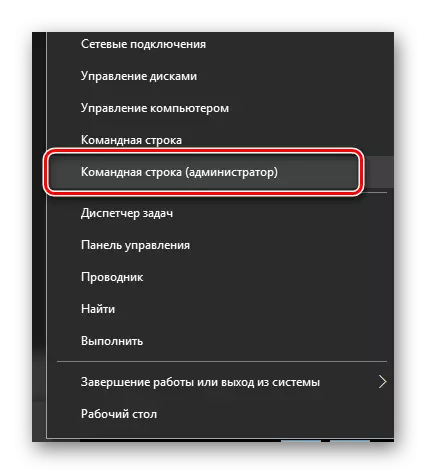
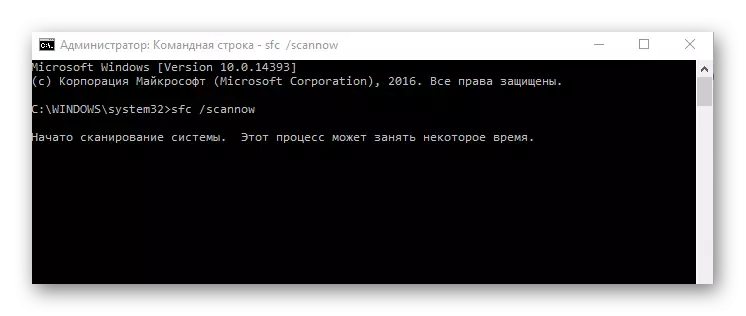
Metode 3: Utilitas Pemeriksa File Sistem (DISB)
Berbeda dengan alat sebelumnya, Disps Utility & Surterment Image & Service Management memungkinkan Anda untuk mendeteksi dan memperbaiki masalah paling kompleks yang tidak dapat dihilangkan oleh SFC. Utilitas ini dihapus, set, daftar, dan menyesuaikan paket dan komponen OS, memperbarui kinerjanya. Dengan kata lain, ini adalah paket perangkat lunak yang lebih kompleks, penggunaan yang terjadi dalam kasus-kasus di mana SFC tidak menemukan masalah dengan integritas file, dan pengguna yakin sebaliknya. Prosedur untuk bekerja dengan "DISB" adalah sebagai berikut.
- Juga, seperti kasus sebelumnya, Anda perlu menjalankan CMD.
- Masukkan dalam string:
DBS / Online / Cleanup-Image / RestoreHealth
Di mana parameter "online" berarti menetapkan sistem operasi untuk target pengujian, "cleanup-image / restoreHealth" - periksa sistem dan pulihkan kerusakan.
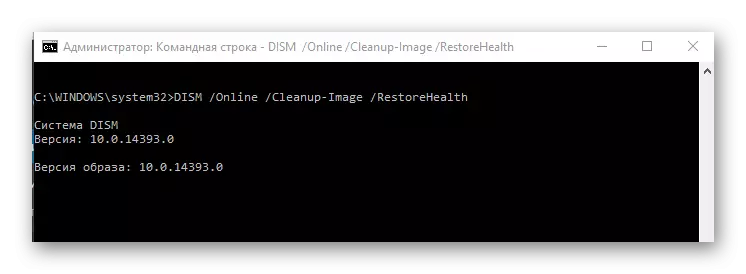
Jika pengguna tidak membuat file untuk log kesalahan, kesalahan default ditulis dalam Dism.Log.
Perlu dicatat bahwa prosesnya membutuhkan waktu, oleh karena itu, tidak perlu untuk menutup jendela jika Anda melihat bahwa semuanya ada di "baris perintah" di satu tempat.
Memeriksa kesalahan Windows 10 dan pemulihan file lebih lanjut, tidak peduli seberapa sulit tampaknya pada pandangan pertama, tugas sepele adalah memecahkannya untuk setiap pengguna. Karena itu, periksa sistem Anda secara teratur, dan itu akan melayani Anda untuk waktu yang lama.
